Много Apple Music Пользователи внезапно обнаруживают, что их песни отображаются серым цветом и не воспроизводятся, хотя были загружены ранее. Эта проблема может быть очень неприятной, особенно если вы уверены, что ваша подписка активна и интернет-соединение стабильно.
По факту, Песни Apple Music выделены серым цветом Это очень распространённая проблема, которая обычно указывает на то, что Apple больше не может подтвердить права на использование этих треков. В этой статье мы объясним, что означает, когда песни в Apple Music отображаются серым цветом, почему это происходит, как временно это исправить и как предотвратить повторение этой проблемы.
Содержание Руководство Часть 1: Почему некоторые мои песни в Apple Music отображаются серым цветом?Часть 2: Как исправить песни Apple Music, выделенные серым цветом [на компьютере]Часть 3. Как исправить песни Apple Music, выделенные серым цветом [на мобильных устройствах]Часть 4: Лучший способ предотвратить постоянное затемнение песен в Apple MusicЧасть 5: Резюме
Когда песни в Apple Music выделены серым цветом, это означает, что треки в данный момент недоступны для воспроизведения на вашем устройстве. Хотя они могут по-прежнему отображаться в вашей библиотеке, Apple Music ограничила доступ к ним.
В большинстве случаев это не означает, что файлы отсутствуют. Вместо этого это означает, что Apple Music не может авторизовать эти песни из-за проблем с лицензированием, учетной записью или DRM. Именно поэтому песни в Apple Music, отображаемые серым цветом, часто появляются после обновлений, изменений подписки или смены устройства.
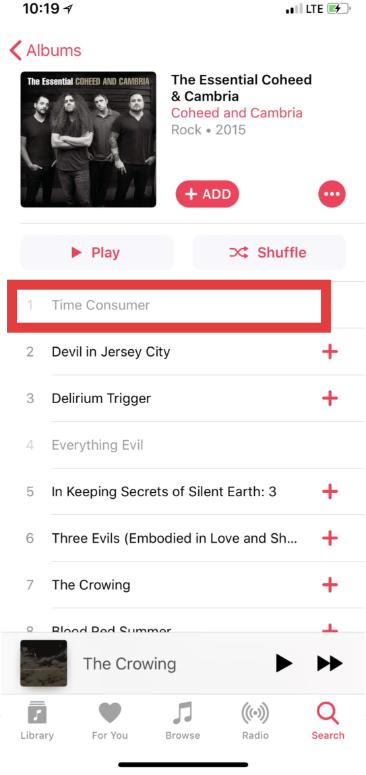
Существует несколько причин, по которым песни в Apple Music могут быть недоступны (отображаться серым цветом):
Во-первых, Apple Music использует защиту DRM, которая привязывает загруженные песни к вашему Apple ID, статусу подписки и региону. Если какое-либо из этих условий изменится, Apple Music может временно или навсегда заблокировать доступ к трекам.
Во-вторых, проблемы с синхронизацией между устройствами также могут вызывать эту проблему. Если музыкальная библиотека iCloud не синхронизируется должным образом, Apple Music может пометить некоторые песни как недоступные.
Во-третьих, изменения, связанные с подпиской, такие как истечение срока действия, ошибки при продлении или смена Apple ID, могут привести к тому, что песни в Apple Music станут неактивными (отображаться серым цветом), даже если они были загружены ранее.
Эти причины объясняют, почему проблема часто возникает снова, даже после того, как пользователи успешно устранили ее один раз.
В этой части, как упоминалось ранее, мы поделимся с вами основными исправлениями, которые вы можете попытаться применить, чтобы устранить проблему «Песни Apple Music, выделенные серым цветом» на вашем компьютере. Опять же, это общие решения, которые могут работать на некоторых пользователей, но не эффективны на других. В любом случае, это все равно будет ваше решение, если вы захотите их проверить и опробовать.
Как уже упоминалось, может быть проблема с недостаточно стабильным интернет-соединением. Попробуйте перезапустить сеть Wi-Fi или повторно подключить устройства. Вы также можете проверить, можете ли вы транслировать треки через мобильное подключение для передачи данных, чтобы узнать, связана ли проблема с вашей сетью Wi-Fi.
Шаг 1. Запустите Apple Music на своем Mac.
Шаг 2. В строке меню нажмите кнопку «Музыка», прежде чем выбрать «Настройки».
Шаг 3. На вкладке «Общие» убедитесь, что флажок «Синхронизировать библиотеку» снят.
Шаг №4. Наконец, нажмите кнопку «ОК», чтобы сохранить настройки.
Шаг 1. Запустите приложение iTunes.
Шаг 2. Нажмите кнопку «Изменить» под строкой меню, прежде чем нажать кнопку «Настройки».
Шаг 3. На вкладке «Общие» вы увидите опцию «Синхронизировать библиотеку». Поставьте галочку в соответствующем поле.

Шаг №4. Подтвердите внесенные изменения, нажав кнопку «ОК».
Еще одно решение для устранения этой проблемы «Песни Apple Music выделены серым цветом» — попытаться повторно авторизовать свой компьютер. Это можно сделать, следуя приведенному ниже руководству.
Шаг 1. В приложении iTunes нажмите «Магазин» в строке меню.
Шаг 2. После отображения раскрывающегося списка выберите параметр «Деавторизовать этот компьютер» и просто выйдите из своей учетной записи iTunes.

Шаг 3. Перезагрузите компьютер. После повторного открытия перейдите в iTunes, выберите «Магазин», а затем просто нажмите «Авторизовать этот компьютер».
Если после того, как вы попробовали все основные решения, которые вы могли придумать, когда дело доходит до проблемы «Песни Apple Music выделены серым цветом», но проблема все еще существует, вы также можете обратиться за помощью в службу поддержки клиентов Apple Music. Они должны быть в состоянии помочь вам решить проблему. Просто иногда время обработки не так быстро, как вы ожидаете, поскольку, вероятно, могут быть другие проблемы, которые решает команда. Тем не менее, они должны быть в состоянии вернуться к вам с ответом.
Если ваши песни Apple Music на вашем мобильном устройстве выделены серым цветом, это может означать, что песни защищены системой управления цифровыми правами (DRM). DRM — это способ защитить цифровые медиафайлы от копирования, чтобы их можно было воспроизводить только на авторизованных устройствах.
Чтобы решить эту проблему, вам необходимо загрузить песни на свой компьютер и перенести их на мобильное устройство с помощью стороннего приложения, такого как iTunes или программного обеспечения для преобразования музыки. Кроме того, если песни не защищены DRM, вам может потребоваться обратиться в службу поддержки Apple для получения дополнительной помощи. Однако есть еще методы, которые вы можете попробовать.
Шаг 1. Перейдите в «Настройки» и прокрутите вниз, пока не увидите «Музыка».
Шаг 2. Убедитесь, что опция «Синхронизировать библиотеку» включена.
Перейдите в «Настройки» > коснитесь [ваша учетная запись] > коснитесь iTunes и App Store > коснитесь своего идентификатора > коснитесь «Выйти». Затем войдите в систему через 10-20 секунд. Это может помочь обновить синхронизацию музыки.
Если вы подписаны на Apple Music или iTunes Match, убедитесь, что на вашем iPhone включена опция «Синхронизировать библиотеку».
На iPhone: перейдите в «Настройки» > коснитесь «Музыка» > «Включить синхронизацию библиотеки».
В iTunes нажмите «Редактировать» > выберите «Настройки» > выберите «Основные» > выберите «Музыкальная библиотека iCloud».
Если песни iTunes выделены серым цветом, вам следует проверить, защищены ли они DRM. В iTunes выберите песню, выделенную серым цветом, щелкните ее правой кнопкой мыши и выберите «Получить информацию» > «Извлечь вид» на вкладке «Файл». Если рядом с типом отображается «Защищено», это означает, что песня защищена DRM или не поддерживается. В этом случае вы можете подписаться на iTunes Match или Apple Music, чтобы наслаждаться музыкой.
Если вы хотите избежать повторного появления песен в Apple Music в недоступном для просмотра виде (заблокированных или недоступных для просмотра в будущем), наиболее надежным решением будет снятие DRM-защиты Apple Music и хранение музыки локально. DumpMedia Конвертер Apple Music позволяет конвертировать песни, альбомы и плейлисты Apple Music в стандартный формат. MP3, M4A или другие распространенные аудиоформаты для личного использования. После конвертации песни больше не зависят от авторизации Apple Music, подписок или региональных проверок.
Преобразованные файлы остаются воспроизводимыми постоянно на любом устройстве и никогда больше не будут недоступны (заблокированы). Это делает их удобными для воспроизведения. DumpMedia Идеальное решение для пользователей, которые хотят иметь долгосрочный доступ к своей библиотеке Apple Music, не беспокоясь о проблемах воспроизведения, связанных с DRM.
Бесплатная загрузка Бесплатная загрузка
Как использовать DumpMedia Конвертер Apple Music
Шаг 1. После того, как все требования к установке будут выполнены, установите приложение на свой компьютер и запустите его. После того, как это будет запущено и запущено, вы можете начать с предварительного просмотра и выбора песен Apple Music для преобразования и обработки. Выбор группы будет работать, так как это приложение выполняет пакетное преобразование.

Шаг 2. Выберите формат вывода, который вы хотите использовать. Приложение поддерживает несколько форматов. Выберите тот, который соответствует вашим потребностям и предпочтениям. С использованием MP3 всегда будет рекомендацией, поскольку поддерживается почти всеми устройствами. Другие настройки выходных параметров также можно изменить по вашему желанию.

Шаг 3. Перейдите в нижнюю часть страницы и нажмите кнопку «Конвертировать», программа сделает все остальное. После завершения конвертированные файлы сохраняются локально и могут свободно передаваться на другие устройства. На эти файлы не влияют обновления Apple Music, изменения учетной записи или истечение срока действия подписки.
Надеюсь, вас больше не беспокоит проблема «Песни Apple Music выделены серым цветом». Хотя существуют различные распространенные решения, которые вы можете применить, все же будет лучше, если вы будете полагаться на профессиональные инструменты, такие как DumpMedia Конвертер Apple Music. Загрузка песен всегда будет лучшим способом избежать повторения проблем.
